네이버 회원가입하기, 이메일 주소 만드는 방법에 대해서 알아보도록 하겠습니다. 네이버는 국내 포털 사이트중 하나로 메일 서비스도 같이 하고 있기 때문에 네이버 회원 가입시 네이버 이메일 주소도 같이 생성이 됩니다. 네이버 이메일은 무료라는 장점도 있지만 네이버 마이박스의 용량을 끌어다가 쓸 수 있기 때문에 이메일 저장 용량이 부족할 때에도 사용하기 용이하다는 장점이 있습니다.
목차
네이버 회원가입하기, 이메일 주소 만드는 방법
네이버 계정은 PC 또는 모바일에서 만들수가 있으며 여기서는 편리하게 PC에서 네이버 이메일 주소를 만들어 보도록 하겠습니다.
1. 웨일, 크롬 등의 브라우저를 열고 네이버 홈페이지로 이동해주세요. 로그인 화면 또는 화면 오른쪽 하단에 회원가입 버튼을 클릭합니다.
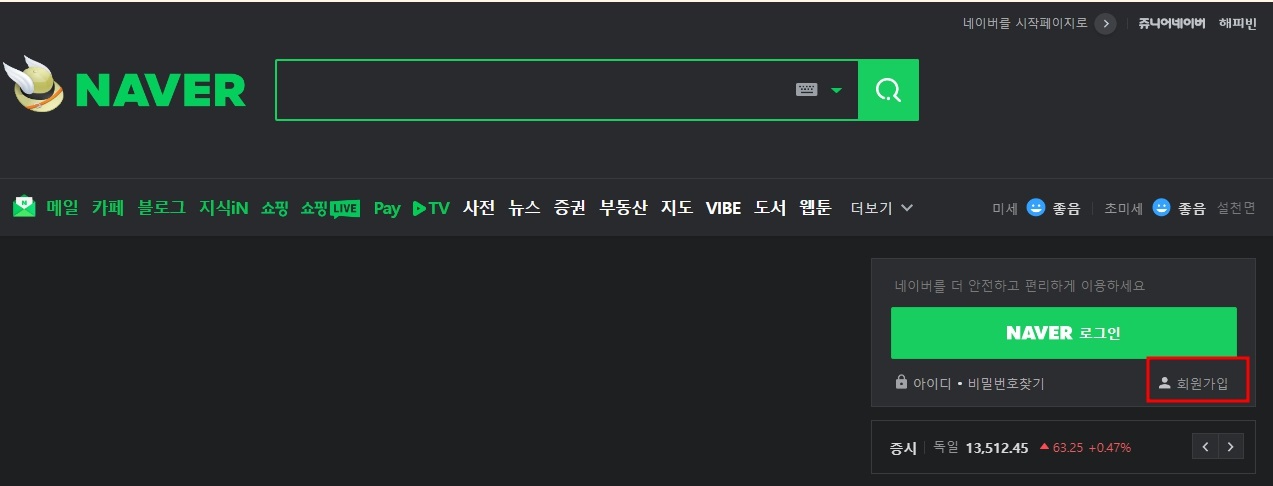
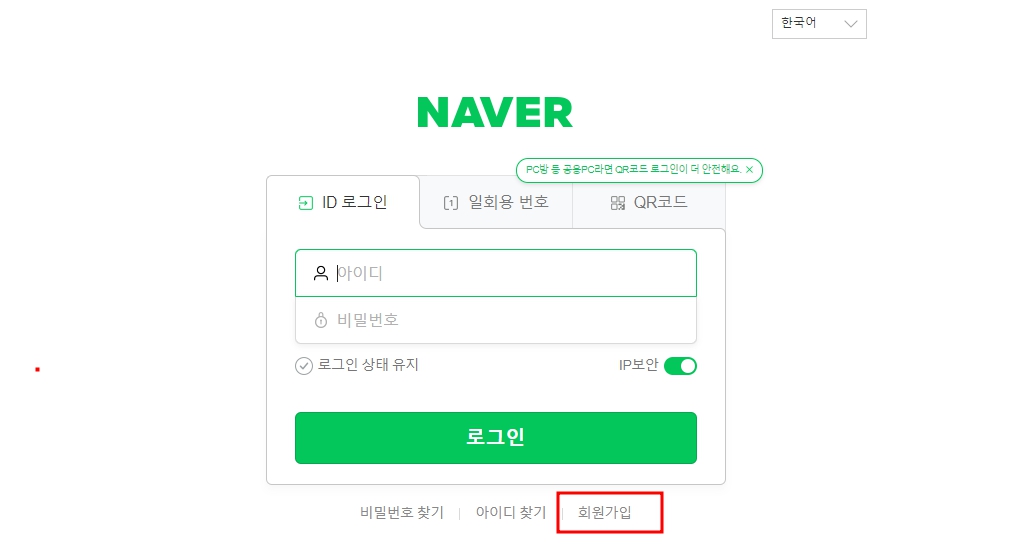
2. 약관 확인후 확인 버튼을 클릭해주세요. 회원가입은 영어, 중국어도 지원하기 때문에 오른쪽 상단에 언어를 변경할 수도 있습니다.

3. 네이버 회원가입하기 화면에서는 먼저 아이디와 비밀번호, 비밀번호 재확인, 이름을 각각 입력합니다. 여기서 입력한 아이디는 곧 네이버 이메일 주소가 되며 jfactory로 입력했다면 jfactory@네이버.com 이메일 주소가 되는 것이 되겠습니다.

4. 그리고 생년월일, 성별, 본인 확인 이메일(선택), 휴대전화를 입력하고 본인인증을 진행합니다. 본인인증은 입력된 전화번호로 인증번호가 전송이 되어서 해당 인증번호를 인증하는 방식입니다.
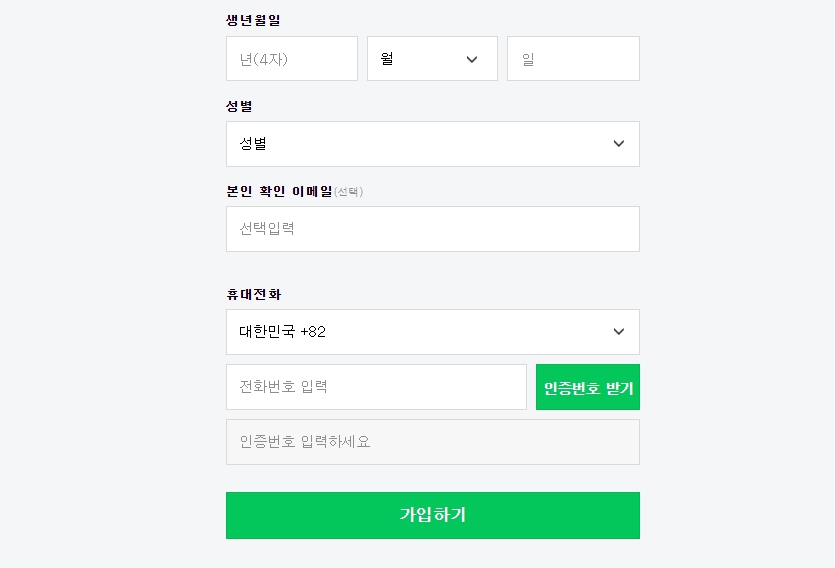
5. 번호 인증이 완료되고 가입하기 버튼을 클릭하면 계정 생성이 되며 네이버 이메일을 사용할 수가 있게 됩니다.
6. 네이버 이메일 회원가입 완료시 지금 바로 네이버 이메일 홈페이지로 이동해보시기 바랍니다.
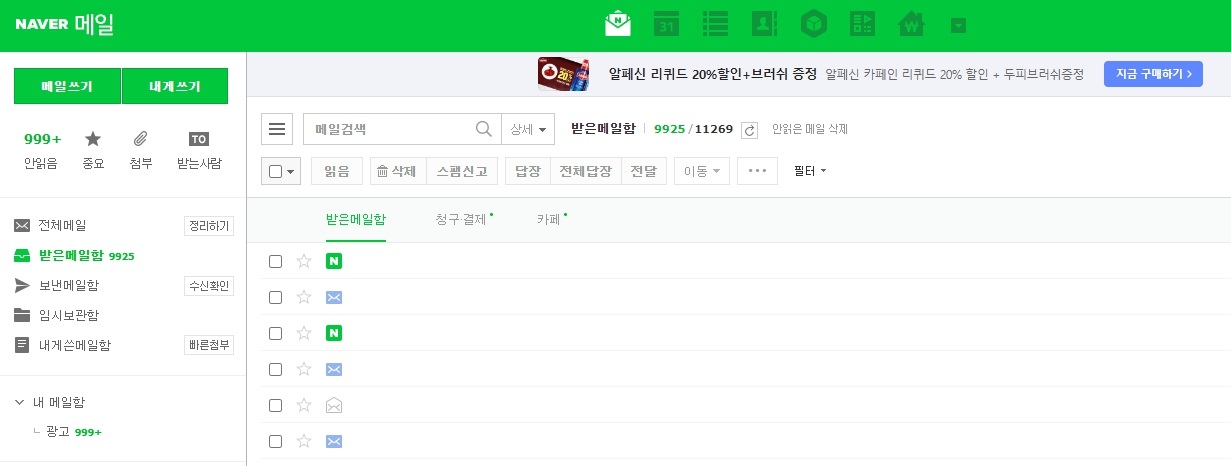
네이버 이메일 주소는 몇개까지
많은 분들이 궁금하시는 네이버 이메일 주소는 몇개까지 만들수 있는지에 대해서 알아보면 결론은 총 3개까지 이메일 주소를 만들 수가 있습니다. 예전에는 무제한으로도 만들기도 했지만 요즘에는 워낙 까다롭게 변경이 되어서 휴대전화 인증을 통해 3개까지만 가능하다는 점을 참고하면 좋겠습니다.
※ 회원가입 실패된 경우에는 네이버 고객센터 자주 찾는 도움말 내용을 참고해서 이용을 해보시기 바랍니다.
다른 이메일 계정 만들기
hotmail 회원가입 (핫메일 계정 여러개 만들기)
hotmail 회원가입을 통해 핫메일 계정을 생성하는 방법에 대해서 알아보도록 하겠습니다. 핫메일은 마이크로소프트 윈도우 라이브 무료 이메일 서비스 중 하나로 아주 오래전에 출시된 이메일 서
jfactory.tistory.com
'IT.인터넷 > 네이버' 카테고리의 다른 글
| 네이버 웨일 업데이트 최신버전 확인하기 (0) | 2022.08.04 |
|---|---|
| 네이버 웨일 브라우저 이미지 번역 방법 (0) | 2022.06.28 |
| 네이버 웨일 다크모드 2가지 기능 (0) | 2022.06.15 |






